Revit创建坡道方法
设·集合小编 发布时间:2023-03-28 17:38:51 866次最后更新:2024-03-08 11:56:20
最近很多小伙伴都在问我Revit怎么创建坡道,难不难等问题。其实很简单,下面我就给大家带来,Revit创建坡道方法介绍。希望能帮助到有需要的人。
工具/软件
电脑型号:联想(Lenovo)天逸510S; 系统版本:联想(Lenovo)天逸510S; 软件版本:Revit2018
方法/步骤
第1步
打开或者新建一个项目文件,并三维视图或要创建坡道的平面视图;


第2步
单击“建筑”选项卡“楼梯坡道”面板“坡道”;

第3步
要选择不同的工作平面,可在“建筑”、“结构”或“系统”选项卡上单击“工作平面”面板“设置”;


第4步
在属性里面选择合适的属性类型,单击编辑类型修改成合适的参数;


第5步
单击“修改 | 创建坡道草图”选项卡“绘制”面板,选择(线)或(圆心-端点弧)两种方式之一在绘图区创建坡道平面图;单击确定按钮完成创建,在三维视图查看效果。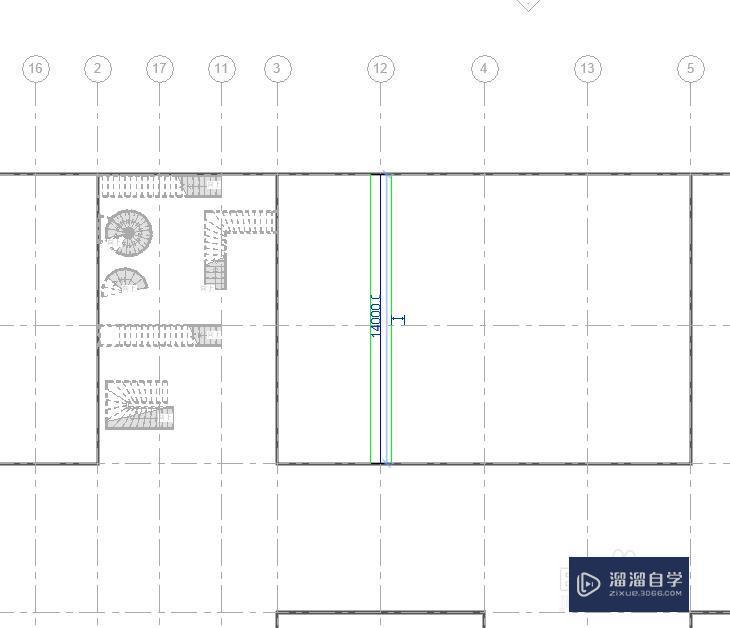
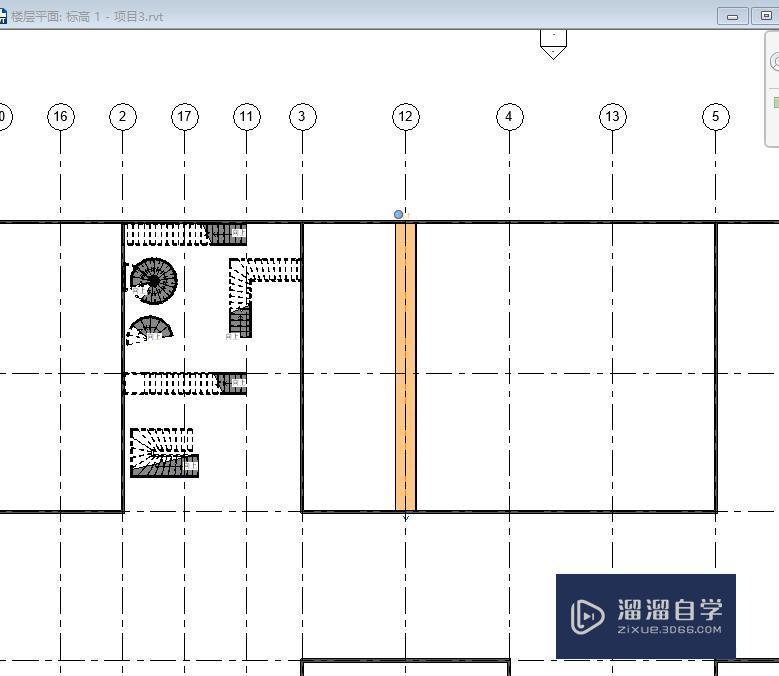
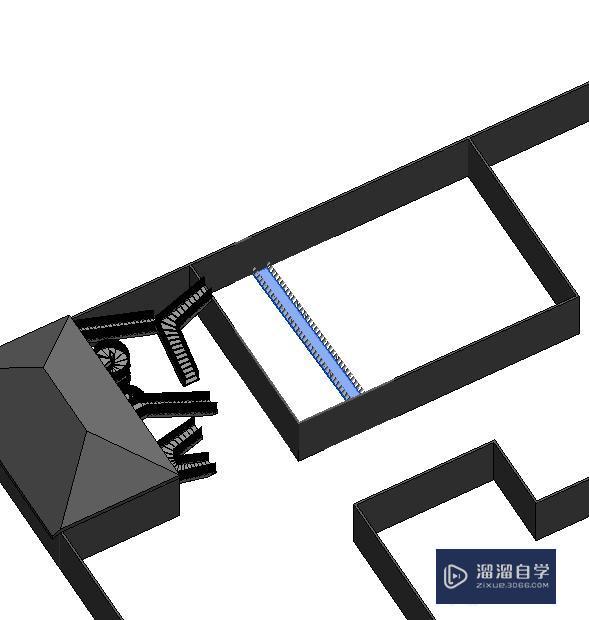
第6步
如需修改参数,可先选中要修改的实例,在左边属性栏或者视图中直接修改即可。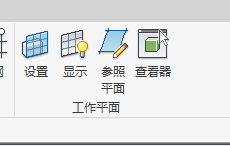

- 上一篇:Revit如何切换中英文?
- 下一篇:Revit中创建基础底板的方法
相关文章
广告位


评论列表